Як зберегти/скасувати повідомлення в Microsoft Teams

Дізнайтеся, як зберегти та скасувати повідомлення в Microsoft Teams. У нашій статті є корисні поради та рішення для користувачів.
Першим кроком на шляху до незалежності представлення списку на Salesforce.com є створення власних критеріїв. Візьміть під контроль дані, які ви бачите, і зосередьтесь на справах, які для вас найбільше.
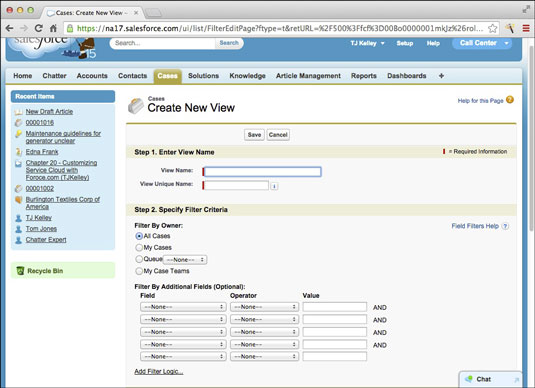
Сторінка Створити новий вигляд, кроки 1 і 2.
На кроці 2 сторінки Створення нового представлення виконайте такі дії, щоб визначити критерії перегляду списку:
Виберіть варіант фільтра за власником.
Для випадків у вас є такі варіанти:
Усі справи: показує всі справи незалежно від власника.
Мої справи: фільтрує випадки, щоб переглядати лише ті, до яких вам призначено.
Черга: виберіть конкретну чергу справ для перегляду.
Мої групи з розгляду справ : фільтрує випадки, щоб розглядати лише ті випадки, коли ви перебуваєте в команді розгляду справи.
За бажанням фільтруйте за додатковими полями.
Цей крок дозволяє вам дуже точно визначити перегляд списку. Ви можете вибрати з широкого діапазону полів інциденту, щоб відфільтрувати підмножину справ, які найбільше для вас важливі.
Використовуйте спадні списки полів, щоб створити до десяти фільтрів полів для перегляду списку. Якщо ви вирішите вийти за межі п’яти фільтрів полів у цьому розділі, ви повинні натиснути «Додати логіку фільтра» та скористатися посиланням «Додати рядок», щоб додати додаткові фільтри полів.
За бажанням натисніть Додати логіку фільтра, щоб ще більше відточити результати.
Якщо ви хочете встановити критерії, які не об’єднані логікою «І», вам потрібно буде додати логіку фільтрів. Наприклад, ви можете переглянути випадки, коли пріоритет високий, а статус новий. Ви також можете переглянути справи з високим пріоритетом, які були перенесені в той самий список.
У цьому прикладі потрібно налаштувати такі фільтри полів:
Пріоритет дорівнює високому
Статус дорівнює Новому
Ескалований дорівнює True
Після того як ви створили фільтри полів, ви вводите таку логіку фільтра: 1 І (2 АБО 3). Це дає змогу переглядати справи з високим пріоритетом, які або знаходяться в новому статусі, або були перенесені.
Дізнайтеся, як зберегти та скасувати повідомлення в Microsoft Teams. У нашій статті є корисні поради та рішення для користувачів.
Якщо ви бажаєте придбати ноутбук з Windows 10, вам доведеться ознайомитися з багатьма різними виробниками. Тих же виробників буде вдосталь
Якщо ви використовуєте Microsoft Teams, але не можете змусити його розпізнати вашу веб-камеру, вам потрібно прочитати цю статтю. У цьому посібнику ми
Одним із обмежень онлайн-зустрічей є пропускна здатність. Не кожен інструмент онлайн-конференції може працювати з кількома аудіо- та/або відеопотоками одночасно. Додатки повинні
Минулого року Zoom став популярним вибором, оскільки багато нових людей вперше працюють з дому. Це особливо чудово, якщо вам доведеться використовувати
Microsoft Teams призначено для використання в організації. Як правило, користувачі налаштовані через активний каталог і зазвичай з тієї самої мережі або
Як перевірити чип TPM Trusted Platform Module у Windows 10
Microsoft Teams — одна з багатьох програм, кількість користувачів яких постійно зростає, оскільки робота багатьох людей перейшла в Інтернет. Додаток є досить надійним інструментом для
Microsoft Office уже давно перейшов на модель на основі підписки, проте старіші версії Office, наприклад Office 2017 (або старіші), все ще працюють і вони
Як встановити програму для відеоконференцій Zoom на Linux








